'>
Ja vēlaties atjaunināt sava draiveri Netgear a6200 WiFi adapteris, esat nonācis īstajā vietā.
Šajā rakstā mēs sniegsim divus vienkāršus veidus, kā palīdzēt jums iegūt jaunāko Netgear a6200 šoferis nav laika!
Izmēģiniet šīs metodes
Abas tālāk norādītās metodes darbojas operētājsistēmās Windows 7, Vista un XP. Jums var nebūt jāmēģina abi; vienkārši pārlūkojiet sarakstu un izvēlieties:
- Manuāli atjauniniet manu Netgear a6200 draiveri
- Automātiski atjaunināt manu Netgear a6200 draiveri (ieteicams)
1. metode: atjaunināt manu Netgear a6200 draiveri manuāli
Lai atjauninātu mūsu Netgear a6200 šoferis manuāli , iespējams, mums vispirms būs jāapmeklē Netgear oficiālā vietne, lai uzzinātujaunāko un pareizo versiju, pēc tam lejupielādējiet failu un instalējiet to visu paši.
Svarīgi: ja nevarat piekļūt internetam, vispirms, iespējams, būs jālejupielādē draiveris datorā, kurā darbojas internets, un pēc tam failu nokopējiet mērķa datorā, lai to instalētu.
Tam nepieciešams laiks, pacietība un noteikts datorprasmju līmenis. Ja jums nav ērtispēlēar ierīču draiveriem vai uztraucoties par jebkādiem riskiem šajā procesā, pārejiet uz 2. metode .
1) Dodies uz Netgear oficiālā vietne un noklikšķiniet uz Atbalsts sadaļā.
2) tips Netgear a6200 draiveris meklēšanas lodziņā un nospiediet Enter .

3) Noklikšķiniet pirmais rezultāts lai pārliecinātos, ka esat lejupielādējis jaunāko versiju.
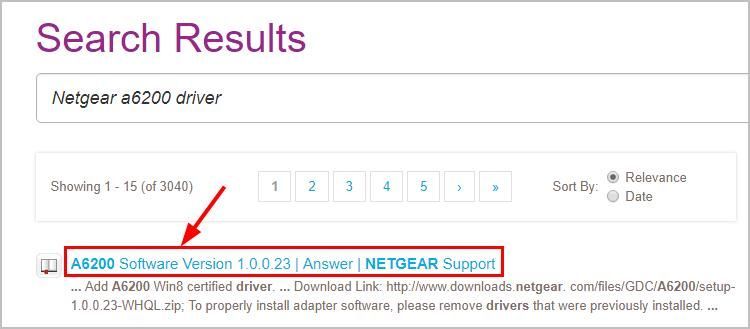
4) Noklikšķiniet lejupielādes saiti paredzēts lapā. (Pārliecinieties, vai tā ir versija, kas piemērota jūsu OS).
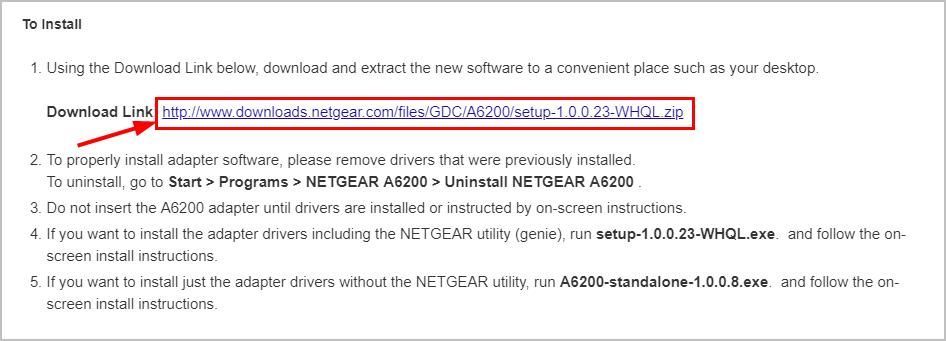
5) Pārvietojiet lejupielādēto failu uz datoru bez interneta.
6) Palaidiet atbilstošo failu atkarībā no tā, vai vēlaties instalēt Netgear a6200 adaptera draiveris ar NETGEAR lietderība.
7) Izpildiet vedni, lai pabeigtu instalēšanu.
8) Restartējiet datoru, lai izmaiņas stātos spēkā.
2. metode: atjaunināt manu Netgear a6200 draiveris automātiski (ieteicams)
Ja jums nav laika, pacietības vai iemaņas darbā ar datoru, lai atjauninātu Netgear a6200 draiveri manuāli, to var izdarīt automātiski ar Vadītājs viegli .
Driver Easy automātiski atpazīs jūsu sistēmu un atradīs tai pareizos draiverus. Jums nav precīzi jāzina, kāda sistēma darbojas jūsu datorā, jums nav jāriskē ar nepareiza draivera lejupielādi un instalēšanu, kā arī nav jāuztraucas par kļūdu instalēšanas laikā.
Svarīgi: lai ātri un vienmērīgi darbotos, jums, iespējams, būs jāpievieno dators Wi-Fi tīklam Netgear a6200 draiveru lejupielāde un atjaunināšana.Draiverus var automātiski atjaunināt, izmantojot jebkuru no šiem BEZMAKSAS vai Pro versija no Driver Easy. Bet ar Pro versiju nepieciešami tikai 2 klikšķi:
1) Lejupielādēt un instalējiet Driver Easy.
2] Palaidiet Driver Easy un noklikšķiniet Skenēt tagad .Pēc tam Driver Easy skenēs jūsu datoru un atklās visus problēmu draiverus.
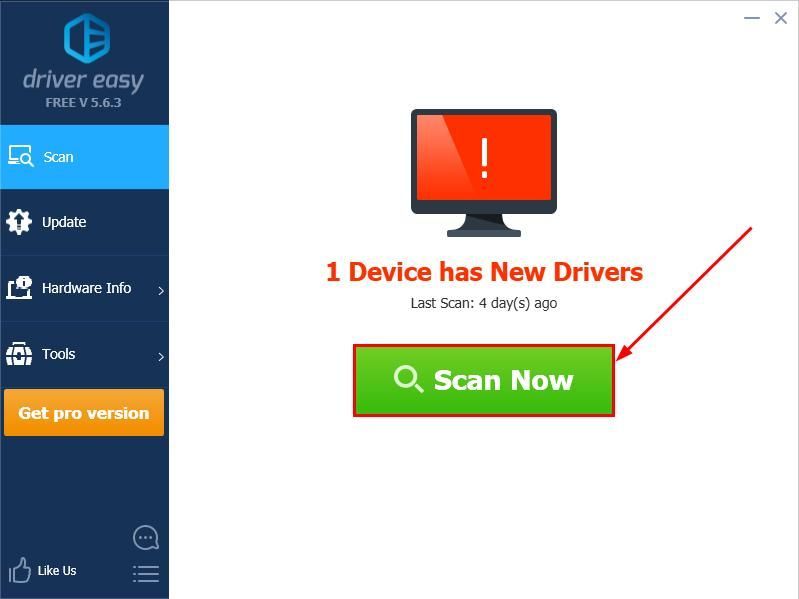
3)Klikšķis Atjaunot visu lai automātiski lejupielādētu un instalētu pareizo VISI draiveri, kuru trūkst vai ir novecojuši jūsu sistēmā (tas prasa Pro versija - jums tiks lūgts veikt jaunināšanu, noklikšķinot uz Atjaunināt visu).
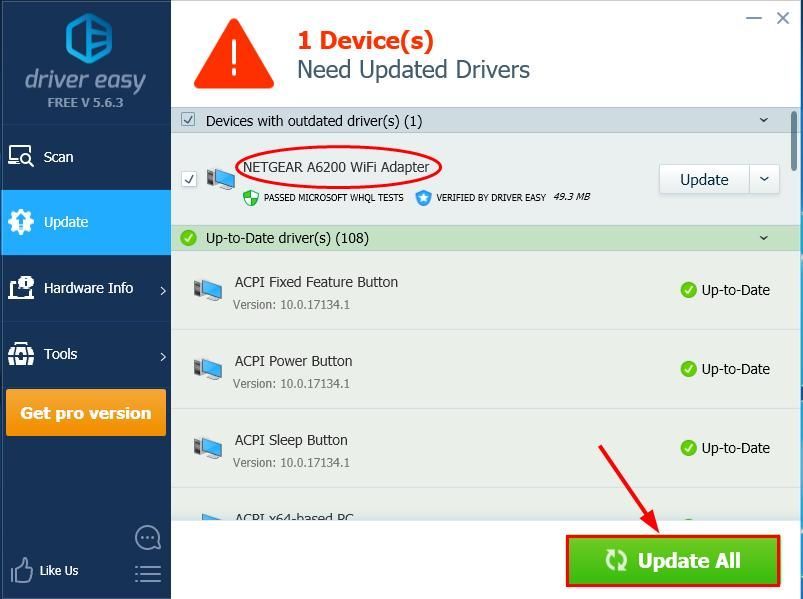
Varat arī noklikšķināt Atjaunināt darīt to bez maksas, ja vēlaties, bet tas daļēji ir manuāli.
Ja rodas problēmas ar lietošanu Vadītājs viegli , nekautrējieties sazināties ar mūsu atbalsta komandu vietnē support@drivereasy.com . noteikti piestipriniet šī raksta URL lietderīgākai un efektīvākai vadībai.Tur jūs dodaties - manuāli un automātiski atjauniniet savu Netgear a6200 draiveris jūsu Windows 8 vai 7. Ceru, ka tas palīdz un nekautrējieties komentēt tālāk, ja jums ir kādi citi jautājumi.






